Kom i gang med Digipost
Dette er en enkel guide til hvordan du bruker Digipost for å lese brev fra offentlige myndigheter, bedrifter og organisasjoner.
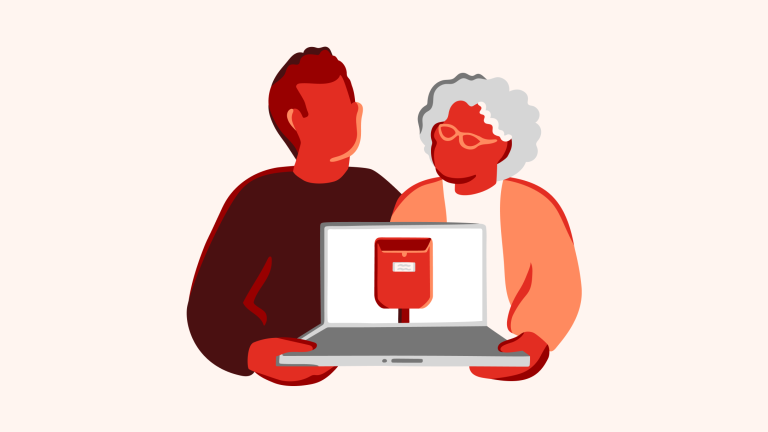
Du kan bruke Digipost fra datamaskin, nettbrett eller mobiltelefon. Hvis du bruker nettbrett eller mobiltelefon, er det enklest å bruke appen. Da slipper du å logge inn like ofte og du får varsel fra appen når du har ny melding.
Laste ned app
Gå til App Store hvis du har en iPhone eller Google Play Store hvis du har en Android-telefon. Last ned og installer appen på mobilen din.
Registrere bruker
For å bruke Digipost må du først registrere deg som bruker. Dette trenger du bare å gjøre én gang.
-
-
Gå til digipost.no
-
Trykk på "Registrer deg"
-
Trykk på "Fortsett"
- For å registrere deg må du logge inn med ID-porten som er en felles innloggingsløsning for mange offentlige tjenester. ID-porten består av mange ulike innloggingsmetoder som MinID, BankID på mobil, BankID, Buypass eller Commfides.
-
-
- Første gang du åpner appen vil du komme til en innloggingsside. Klikk på lenken der det står “Registrer deg her”.
- Trykk på Fortsett
- For å registrere deg må du logge inn med ID-porten som er en felles innloggingsløsning for mange offentlige tjenester. ID-porten består av mange ulike innloggingsmetoder som MinID, BankID på mobil, BankID, Buypass eller Commfides.

Logge inn i Digipost med ID-porten
- Trykk på "Logg inn"
- Trykk på "Logg inn med Id-porten"
- Velg den innloggingsmetoden du ønsker å bruke

Åpne og lese brev
Åpne brev
- Når du har logget deg inn kommer du til innboksen.
- De nyeste brevene ligger øverst.
- Brev du ikke har åpnet enda vil være markert med tykkere skrift og rød sirkel.
- Trykk på det brevet du vil lese.
Lese brev
- Når du har valgt det brevet du vil lese vil meldingen åpne seg. Meldingen kan ha ett eller flere dokumenter som vedlegg.
- Velg det dokumentet til vil åpne og lese ved å klikke på det.
-
På Pc eller Mac vil brevet åpne seg i en egen fane på datamaskinen. Klikk på fanen som heter Innboks for å komme tilbake til postkassen etter at du har lest brevet.
-
Brevet åpner seg på skjermen, Trykk på X eller tilbakepil for å komme tilbake.

Del postkassen din med andre
Hvis du ønsker at noen du stoler på skal få muligheten til å lese og følge opp posten du får i Digipost, kan du gi dem tilgang til den digitale postkassen din. Tilganger kan bare gis, og man kan ikke be om å få tilgang til andre sin digitale postkasse.
Tilgangen gjør det mulig å:
- Å lese og bli varslet om ny post
- Sende post på deres vegne
- Lagre og laste ned innhold fra postkassen
-
- Hvis du ikke allerede har en digital postkasse, opprett en på digipost.no
- For å gi tilgang må du være logget inn med BankID, Buypass eller Commfides
- Tilganger til postkassen administreres under «Profil» og «Tilganger»
- Del tilgang med QR-kode eller del med Digipost-adresse
-
- For å åpne andre digitale postkasser du har tilgang til, går du til «Profil» og "Tilganger"
- Tilgangen kan både gis og trekkes tilbake når som helst.

Du trenger ikke logge ut av appen
Digipost-appen er trygg og sikker. Den krever PIN-kode, fingeravtrykk eller ansiktsgjenkjenning for å låse opp, noe som beskytter kontoen din selv om telefonen skulle komme på avveie.
Å forbli innlogget gir flere fordeler:
- Du får varsler om nye meldinger umiddelbart.
- Du sparer tid og har rask tilgang til viktige dokumenter når du trenger dem.